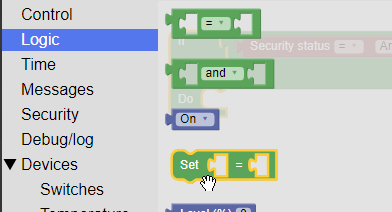Alarme domoticz
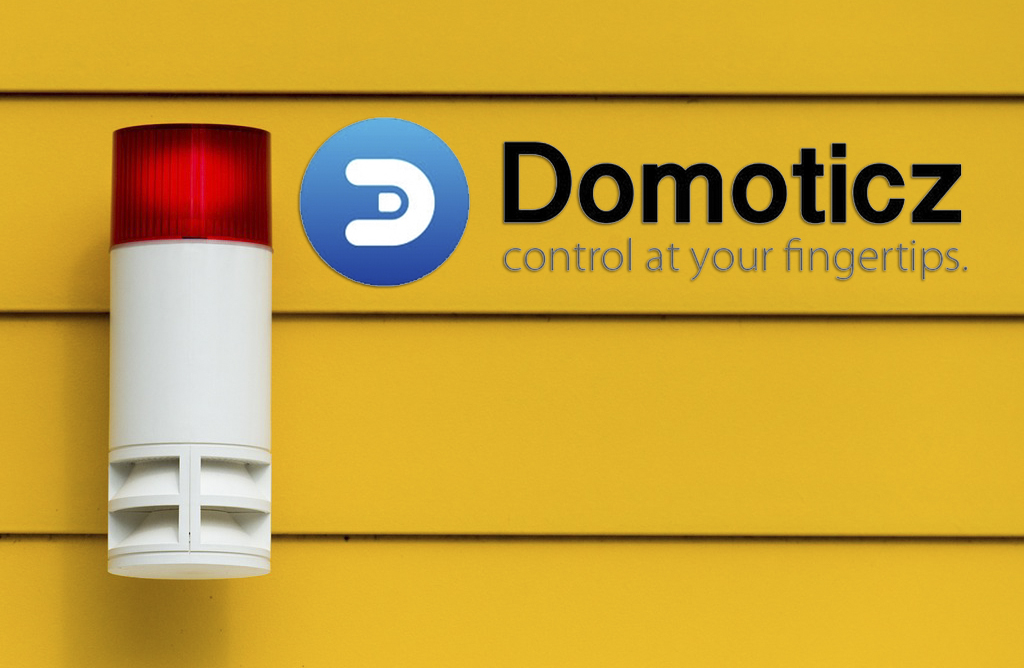
Création de l’alarme
Tout est maintenant prêt pour fusionner tout ça et réaliser notre alarme. On va commencer par activer le panneau de contrôle de Domoticz, allez dans Réglages puis Paramètres dans la page allez au niveau de Panneau de sécurité. Indiquez un code avec uniquement des chiffres en dessous le Délai c’est le temps qui va se découler entre la validation et le moment ou l’alarme s’activera. Cliquez sur Appliquer.
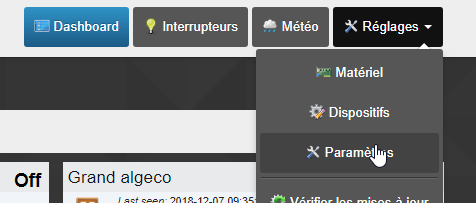
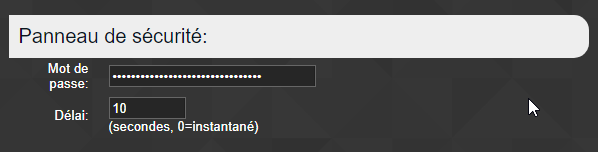
Allez dans le menu Réglage puis Dispositifs, cherchez la ligne Domoticz Internal et cliquez sur la flèche verte, indiquez un nom et cliquez sur Ajouter le dispositif. On va sur interrupteurs vous allez trouver le panneau de contrôle, cliquez sur l’icône et une page va s’ouvrir avec un pavé numérique. Pour tester, tapez votre code puis Arm Away, le décompte va démarrer et votre alarme est armée. Pour le moment rien ne va se passer, désarmez en tapant le code et cliquez sur Disarm. Vous pourrez faire ça aussi depuis votre smartphone avec l’application.




Création des événements

Nous allons maintenant créer les événements pour que l’alarme se mette en marche lorsqu’elle est activée par une ouverture de porte, mais aussi pour recevoir un mail quand on l’active ou désactive. Par la suite nous pourrons ajouter un SMS. Allez sur Réglages puis Plus d’options et sur Événements. Pour cela, on va faire du codage avec Blockly, c’est une interface graphique, pas besoin de tout faire en ligne de code. On commence par faire des notifications d’activation et de désactivation de l’alarme, dans Control glissez le premier If / Do sur la page blanche. Dans le menu Security glissez le bloc Security Statuts pour l’attacher à If, sélectionnez Armed Away pour la notification d’activation.

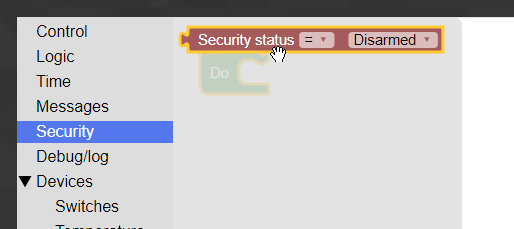

Menu Messages, glissez Send email et positionnez le devant Do, remplissez le sujet, le message et l’adresse de destination. Entrez un nom à votre événement puis cliquez sur Save. Pour la notification de la désactivation, faites un nouvel événement identique, mais sélectionnez Disarmed.
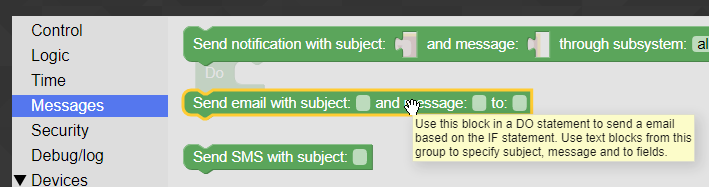

Explication de l’événement, si le statut de l’alarme = activé faire (Do) envoyer un mail. Fait un test en activant / désactivant votre alarme comme vu précédemment.
Événement pour déclencher notre sirène
Toujours au même endroit on va faire un nouvel événement, avec aussi un contrôle If/Do, pour la suite on va aller dans le menu Logic et glisser un and sur le If. Dans la première partie on va ajouter Security Status que l’on va mettre sur Armed Away.
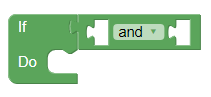

On va maintenant ajouter les capteurs, comme il y en a plusieurs, on va ajouter plusieurs Logic and que l’on va passer sur or (Ou). Dans la seconde partie du and ajoutez donc la même chose. Glissez un = dans la partie gauche.


On ajoute maintenant un capteur dans le menu Switches glissez un de vos capteurs, ils sont organisés par ordre alphabétique dans la liste sélectionnez le capteur à surveiller.
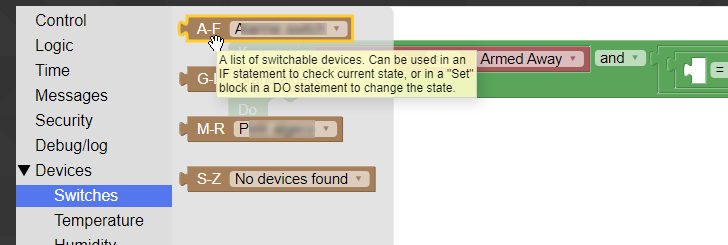

Dans le menu Logic on glisse un On sur la droite du =, comme on a passé les capteurs en contact de porte sélectionnez Open. Ça donnera « Si le statut de l’alarme = Armée et que le capteur de porte = Ouvert ».
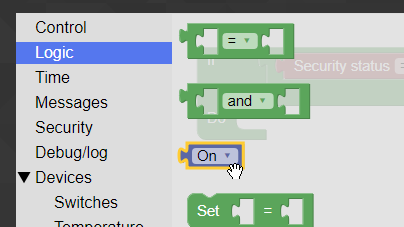
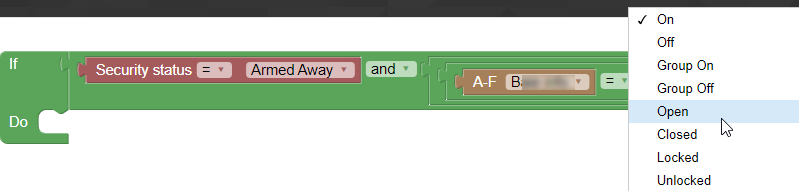
On ajoute un second capteur, on change d’abord la logic sur OR/Ou et on remet une logic and que l’on va aussi mettre sur OR. Dans les 2 cases vides ajoutez une logique = et placez un switch et un Open. Voici ce que cela donne avec 3 capteurs. « Si le statut de l’alarme = Armée et que le capteur1 = Ouvert OU que le capteur2 = Ouvert OU que le capteur3 = Ouvert ».


On ajoute maintenant ce qu’il va se passer si l’un des capteurs est ouvert. Dans le menu Logic glissez un Set au niveau de DO. Dans la première partie glissez un switch est sélectionnez votre sirène et à droite toujours dans Logic glissez un ON. Si l’un des capteurs passe en ouvert, ça déclenchera la sirène. Ajoutez ensuite l’envoi de mail comme on l’a vu précédemment.